在我们的电脑使用过程中,有时候会遇到桌面图标突然变样甚至消失的情况。这可能是由于系统文件损坏、病毒影响或其他多种原因造成的。面对这样的问题,我们该如何快速修复电脑桌面图标,并解决图标损坏的问题呢?在本文中,我将一步步引导你进行桌面图标快速修复,并详细解释图标损坏的解决步骤。
电脑桌面图标快速修复的方法
步骤1:检查图标缓存
1.关闭所有打开的资源管理器窗口。
2.按下Win+R键打开运行窗口,输入`cmd`并按回车,打开命令提示符。
3.在命令提示符窗口中输入以下命令:
```
taskkill/f/imexplorer.exe
```
并按回车执行,此命令用于结束资源管理器进程。
4.输入以下命令以重建图标缓存:
```
DEL/A/Q"%localappdata%\IconCache.db"
```
按回车删除图标缓存数据库文件。
5.重新启动资源管理器,输入以下命令:
```
startexplorer.exe
```
6.检查桌面图标是否恢复。
步骤2:使用系统文件检查工具
1.再次打开命令提示符窗口。
2.输入以下命令启动系统文件检查器:
```
sfc/scannow
```
3.按照提示操作以扫描并修复损坏的系统文件。
4.系统文件检查完成后,重启电脑。
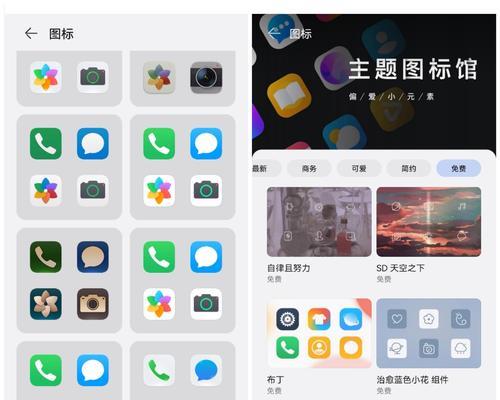
图标损坏的解决步骤
步骤1:清理图标缓存
上述的修复方法可能已包括了清理图标缓存的步骤,若图标仍然损坏,可以尝试以下操作:
1.按Win+R键,输入`%localappdata%\`并回车,查看图标缓存文件夹。
2.删除该文件夹内所有.db文件。
3.重启电脑,系统会自动重建图标缓存。
步骤2:检查图标文件
直接的图标文件损坏可以通过以下步骤进行修复:
1.检查图标文件(.ico文件)是否损坏,尝试替换为同名图标文件或重新下载图标文件。
2.资源管理器中右击图标,选择“属性”,在“快捷方式”选项卡下,点击“更改图标”选择新的图标。
步骤3:杀毒软件检查
1.使用杀毒软件全面扫描电脑,以查杀可能存在的病毒或恶意软件。
2.确保软件更新到最新版本,功能执行完整。
步骤4:系统还原
如果以上步骤均无成效,可以尝试进行系统还原:
1.按Win+R键,输入`rstrui.exe`并回车。
2.选择一个创建过的还原点进行系统还原。
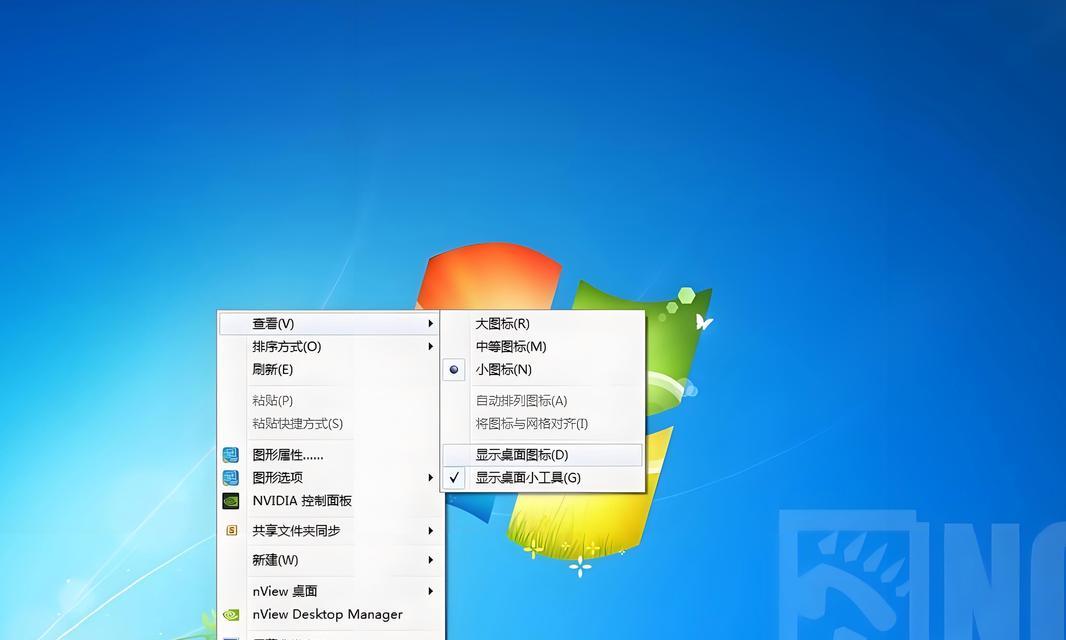
其他实用技巧
定期进行系统更新,确保Windows系统补丁和驱动程序都是最新的。
安装专业可靠的杀毒软件,并定期进行全盘扫描。
保持桌面整洁,避免图标数量过多而增加系统负担。
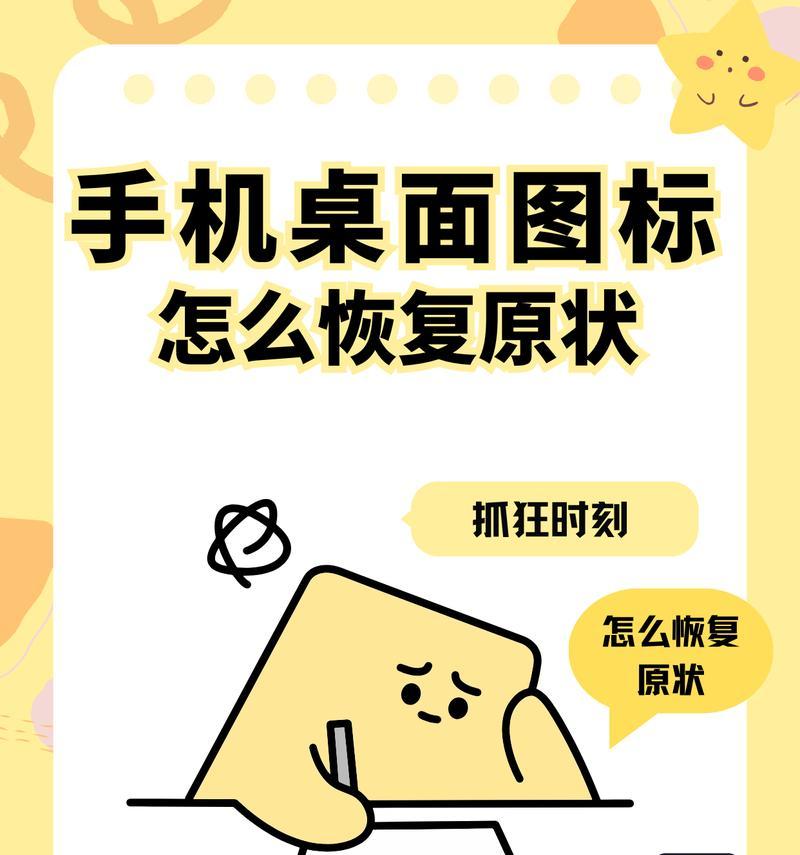
结语
通过以上步骤,你应该能够有效修复桌面图标,解决图标损坏的问题。如果问题依旧,请考虑寻求专业技术人员的帮助,可能是系统深层次的问题需要专业处理。维护良好的电脑使用环境,不仅能提高工作效率,也为日常使用带来更好的体验。
综合以上,电脑桌面图标的快速修复方法和图标损坏问题的解决步骤并不复杂,通过几项简单的操作,大多数情况下的问题都可以得到有效解决。希望本文能够帮助你快速恢复桌面图标,优化电脑使用体验。
标签: #电脑桌面









